Hướng dẫn cách bắt điểm trong CAD nhanh và chuẩn
Ý nghĩa của bắt điểm trong AutoCAD
Bắt điểm trong CAD là cách để chúng ta xác định chính xác các điểm đặc biệt nằm trên đối tượng bản vẽ
Ý nghĩa khi lựa chọn bắt điểm trong CAD như sau:
- Enpoint: Điểm kết thúc (Cuối đoạn thẳng, góc hình tam giác, góc hình chữ nhật, góc hình vuông…)
- Midpoint: Trung điểm của một đoạn thẳng hoặc một cạnh của đối tượng
- Center: Tâm của hình tròn, hình Ellip.
- Geometric center: Trọng tâm của một hình.
- Node: Bắt điểm chân đường kích thước , hoặc tại một điểm
- Quadrant: Điểm phần tư đường trong hoặc hình Ellip
- Intersection: Giao cắt của hai đoạn thẳng
- Extension: Bắt điểm ngoài đoạn thẳng nằm trên phương của đoạn thẳng đó
- Insertion: Lựa chọn điểm được chèn
- Prependicular: Bắt điểm vuông góc với cạnh, đường thẳng bất kỳ
- Tagent: Tiếp tuyến của hình tròn, cung tròn, hình ellip
- Nearest: Bắt điểm bất kỳ nằm trên một hình.
- Apparent Intersection: Truy bắt điểm tại giao điểm vuông góc
- Parallel: Truy bắt điểm đường song song với đoạn thẳng có trước
Khi các bạn triển khai một bản vẽ thì việc truy bắt điểm trong CAD là rất quan trọng.
Truy bắt điểm sẽ giúp bạn không phải thực hiện theo cách tìm thủ công.
Để bắt điểm nhanh, chính xác thì bạn cần biết cách cài đặt chế độ bắt điểm.
Trong bài viết này HocThatNhanh sẽ chia sẻ với bạn chi tiết cách cài đặt truy bắt điểm trong AutoCAD thông qua lệnh OS
Tác dụng của lệnh OS trong AutoCAD là gì?
- Lệnh OSNAP có lệnh tắt là OS
- Là lệnh cài đặt truy bắt điểm thường trú trong AutoCAD
Cách cài đặt lệnh OS để bắt điểm trong CAD.
- Bước 1: Bạn gõ lệnh tắt OS ➜ Enter để gọi lệnh
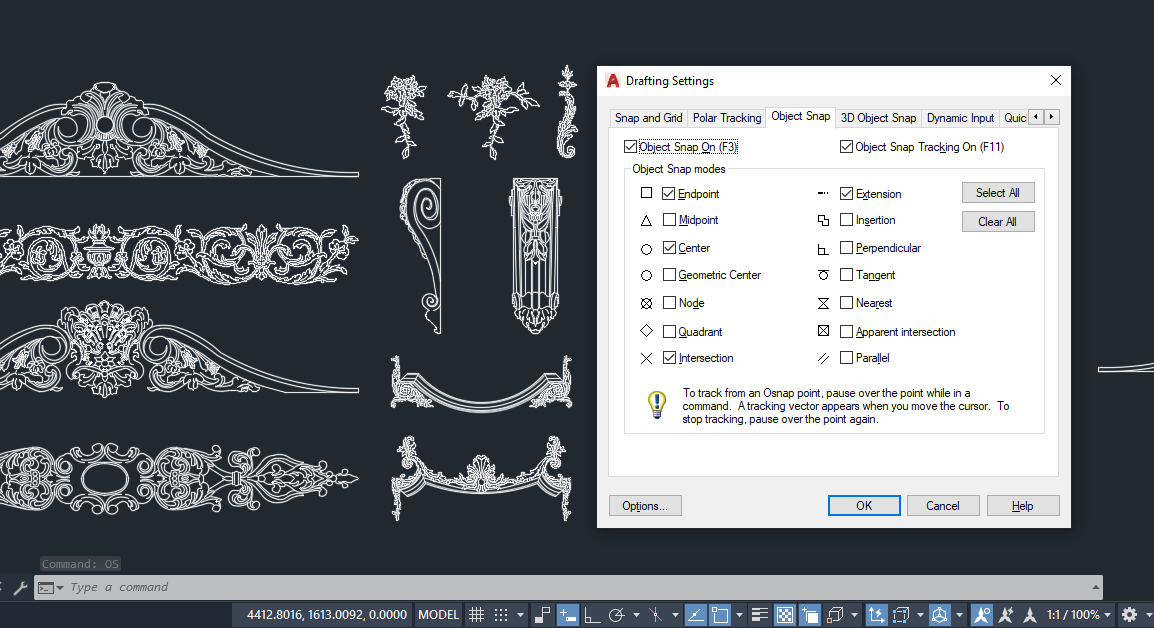
- Bước 2: Thực hiện việc cài đặt bật / tắt truy bắt điểm qua lệnh tắt F3
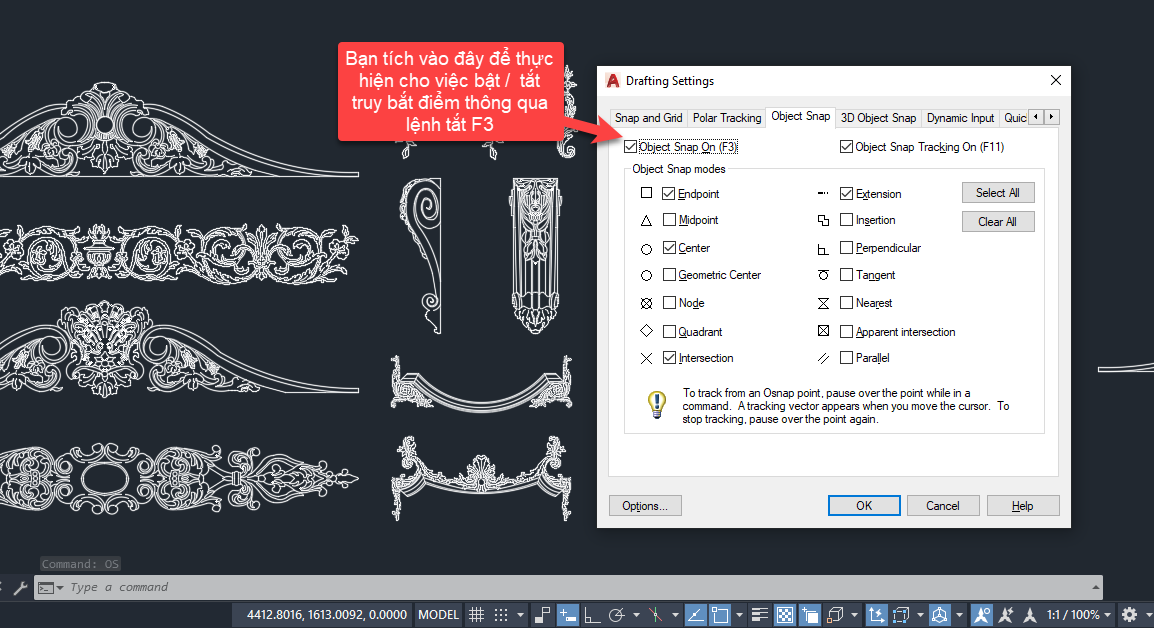
- Bước 3: Cài đặt lựa chọn sao cho phù hợp với bạn qua ý nghĩa của các chi tiết trong bảng cài đặt OS
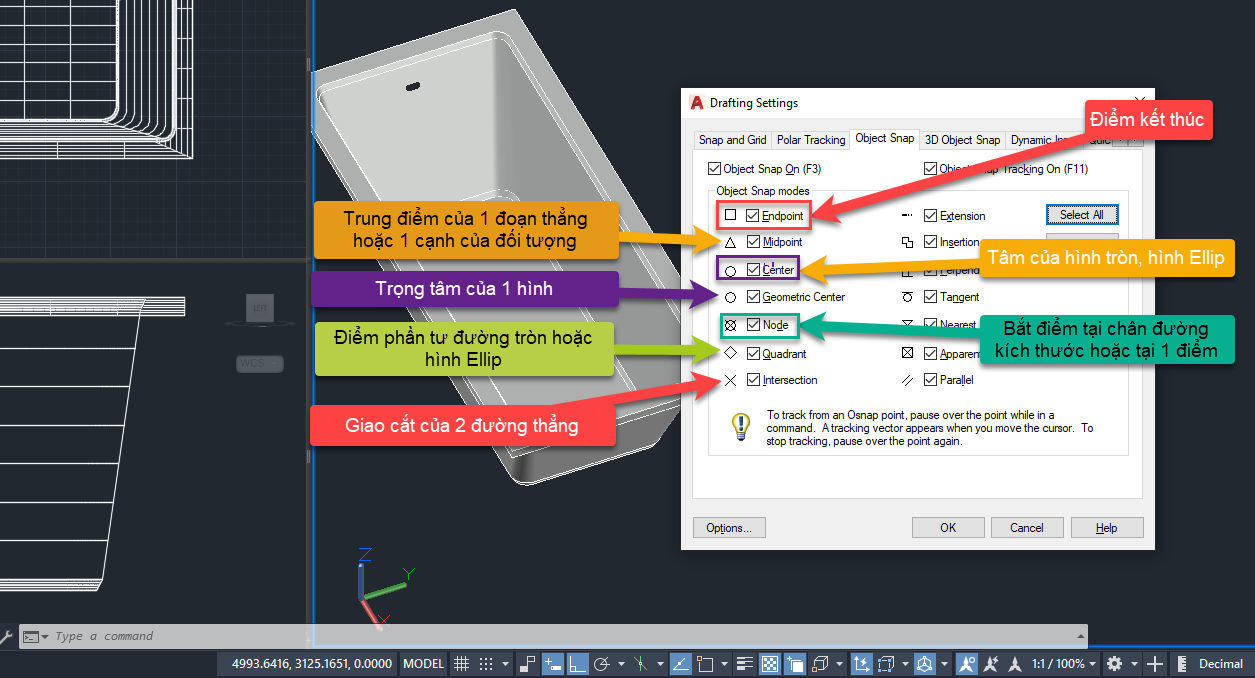
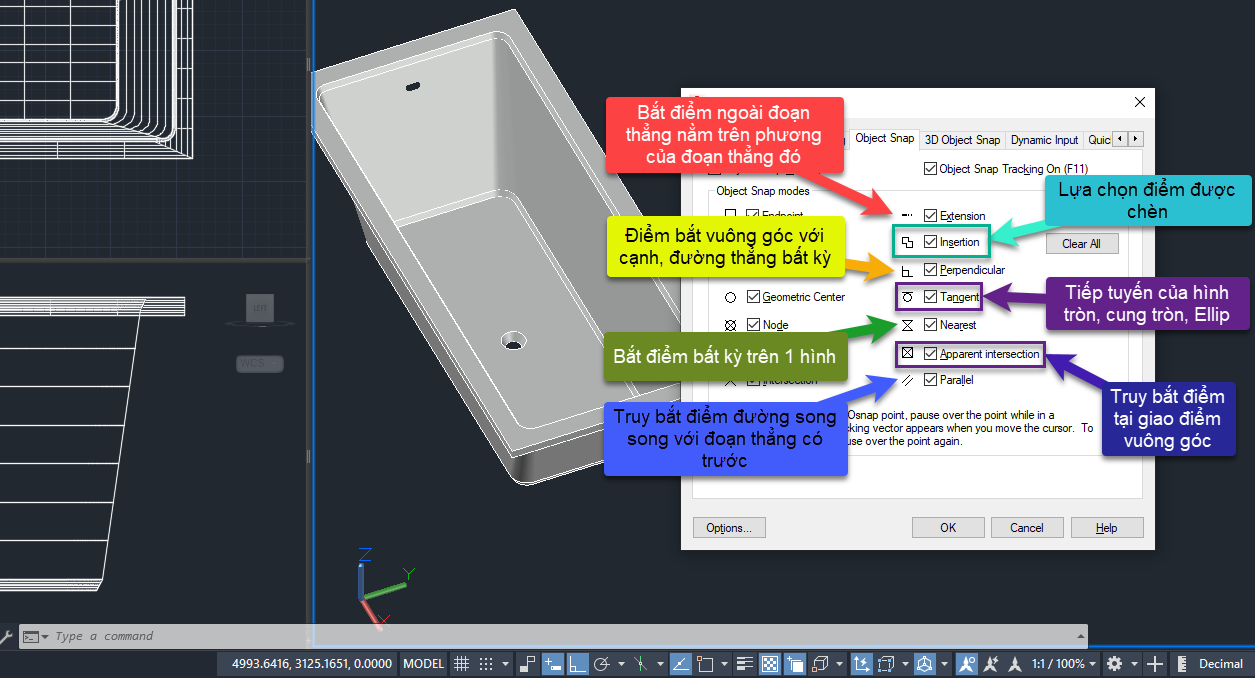
- Bước 4: Sau khi lựa chọn xong bạn ấn ok để kết thúc lệnh
Bắt điểm thường trú và tạm trú trong CAD
Truy bắt điểm thường trú là cách để AutoCAD tự bắt những điểm mà bạn đã lựa chọn chế độ truy bắt điểm như trên.
- Trong trường hợp bản vẽ ít đối tượng chồng chéo, chuột bàn phím tốt thì bạn hoàn toàn có thể lựa chọn cách bắt điểm thường trú.
- Trong trường hợp bản vẽ nhiều đối tượng gần nhau, nếu muốn bắt điểm chính xác, bạn nên chọn chế độ bắt điểm tạm trú.
Cách thực hiện bắt điểm tạm trú:
- Nhấn phím Shift và kích chuột phải vào vùng không gian vẽ.
- Chọn loại điểm từ danh sách các loại điểm đặc biệt hiện ra như đã nói trong phần ý nghĩa
Như vậy bạn đã có thể truy bắt điểm thông qua bảng cài đặt với những lựa chọn tối ưu phù hợp cho riêng mình.
Ngoài ra bạn có thể tham khảo thêm cái bài viết khác tại HocThatNhanh.vn
Chúc các bạn thành công!

- Thành thạo hơn 30 lệnh quan trọng nhất trong AutoCAD
- Tự tin triển khai các bản vẽ kiến trúc, kết cấu, chi tiết
- Quản lý bản vẽ chuyên nghiệp
- Sở hữu bộ sưu tập Autolisp tiện lợi x3 năng suất







